iPhone純正のメールで新規作成ボタンを長押しすると、下書きを見られたりもする
2015/12/31
 この間のSafariの履歴を簡単に見られるチップスに続き、長押しシリーズの続編。小ネタですらこの時間にしか上げられないくらい。
この間のSafariの履歴を簡単に見られるチップスに続き、長押しシリーズの続編。小ネタですらこの時間にしか上げられないくらい。
下書きを確認するのは面倒くさい
iPhoneで下書きを確認するのは地味に面倒くさかったりする。まず、下書きをしたであろうアカウントに移動する。そのアカウントの中で『下書き』項目へ行き、目的のメールの下書きを選択する。一個しかアカウントがない人でも面倒くさいのに、たくさんのアカウントを持っている人ならばなおさら面倒くさいものである。
でも実は、たくさんアカウントを持っている人でも、一個しかアカウントを持っていない人でも簡単に下書きを見る方法がある。今回はそれを紹介しようと思います。
ポイントは長押し
前回に引き続き意外と知られていない長押しシリーズ。iPhoneって長押ししてみると意外と変なコマンドが隠れていたりする。
その筆頭です。
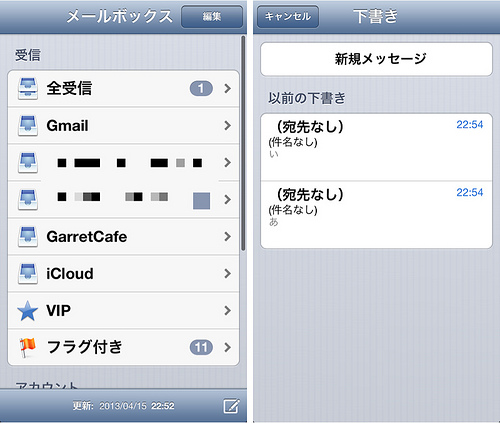 長押しするボタンは一番右下の『新規』ボタンです。これを長押しすると、右のように下書き画面が立ち上がり、自分が過去にした下書きの一覧が出てきます。ここでは、どのアカウントで下書きしたかなどは関係なく、すべてのアカウントで下書きしたものが一同に会するので、見通しもよく、どのアカウントで書いたかを忘れ、延々と探しまわる労力も省けます。
長押しするボタンは一番右下の『新規』ボタンです。これを長押しすると、右のように下書き画面が立ち上がり、自分が過去にした下書きの一覧が出てきます。ここでは、どのアカウントで下書きしたかなどは関係なく、すべてのアカウントで下書きしたものが一同に会するので、見通しもよく、どのアカウントで書いたかを忘れ、延々と探しまわる労力も省けます。
続きを書きたい下書きがあった場合は、その下書きをタップすれば続きから書き始めることができます。
また、この画面から下書きを消したい場合は、この画面で下書きを横フリックし、出てきた『Delete』マーカーをタップすれば奇麗に消えます。
アカウントがいっぱいある人も、ない人も、ホーム画面から一発で下書きにたどり着けるので、ぜひ試してみてください。


